Việc format ổ cứng bằng CMD về cơ bản giống như khi mua 1 ổ cứng mới vì các bước sau khi thực hiện xong sẽ xóa hoàn toàn các dữ liệu hiện đang được lưu trữ trên ổ cứng đó. Thao tác Format bằng CMD khá mới lạ và rất ít người lựa chọn. Trong bài viết dưới đây, hãy cùng EAVN theo dõi các bước để format ổ cứng bằng lệnh CMD như thế nào nhé!
Cách format ổ cứng bằng CMD
Trước khi thực hiện format ổ cứng bằng CMD, bạn hãy sao lưu các dữ liệu hiện có để tránh mất mát về sau nhé. Khi đảm bảo được dữ liệu của mình đã an toàn và có thể được phục hồi sau khi format xong ổ cứng, hãy làm theo các bước bên dưới. Các bước này đều có thực hiện được trên Windows 10/8.1/8/7.
Bước 1: Mở Command Prompt và chạy với quyền Admin để format ổ cứng
Đầu tiên, bạn gọi công cụ Command Prompt bằng cách truy cập vào Start Menu và gõ CMD sau đó click chuột phải vào đó và chọn Run as administrator.
Bước 2: Sử dụng lệnh Diskpart để format ổ cứng

Khi cửa sổ Command Prompt xuất hiện, gõ diskpart và nhấn Enter.
Bước 3: Sử dụng lệnh List Disk để format ổ cứng
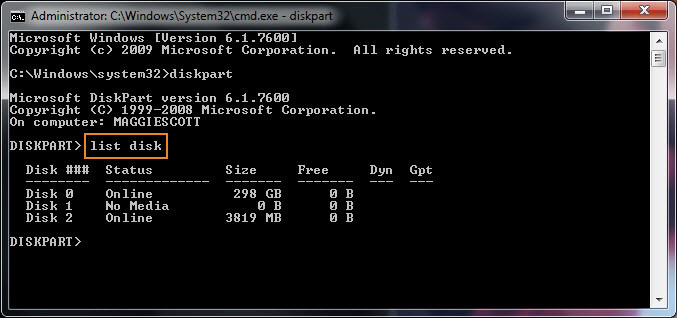
Lệnh diskpart ở trên mở ra cửa sổ Diskpart. Gõ list disk và nhấn Enter. Câu lệnh sẽ liệt kê toàn bộ các ổ cứng hiện có trên máy của bạn.
Bước 4: Chọn ổ cứng để format
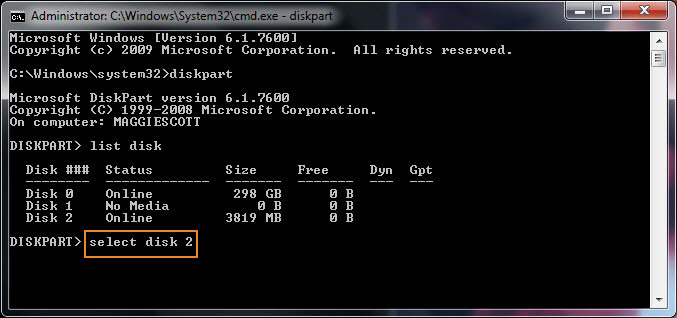
Gõ tiếp dòng lệnh select disk (ổ đĩa muốn format) rồi nhấn Enter. Ví dụ: bạn muốn format Disk 2 như ảnh trên, hãy gõ select disk 2.
Bước 5: Dọn dẹp để format ổ cứng
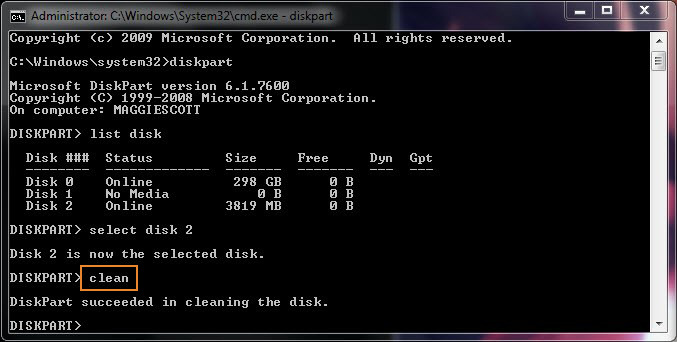
Ở bước này, bạn có thể gõ clean. Lệnh này sẽ ngay lập tức xóa toàn bộ dữ liệu và thư mục có trên ổ đĩa bạn đã chọn ở bước 4.
Bước 6: Format ổ cứng để tạo phân vùng chính
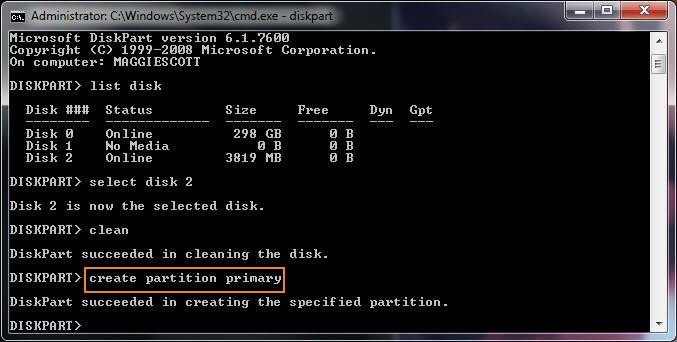
Bạn gõ lệnh create partition primary để Command Prompt tiến hành tạo phân vùng chính cho ổ đĩa đã chọn.
Bước 7: Format ổ cứng
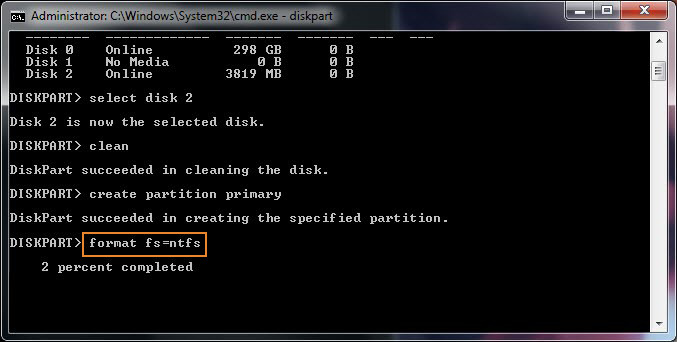
Lúc này bạn chọn format cho ổ cứng là FAT hoặc NTFS. Hãy gõ format fs=(loại format bạn muốn chọn), ví dụ bạn chọn NTFS thì gõ format fs=ntfs.
Xem thêm: Định dạng fat32 là gì?
Bước 8: Gán kí tự sau khi format ổ cứng
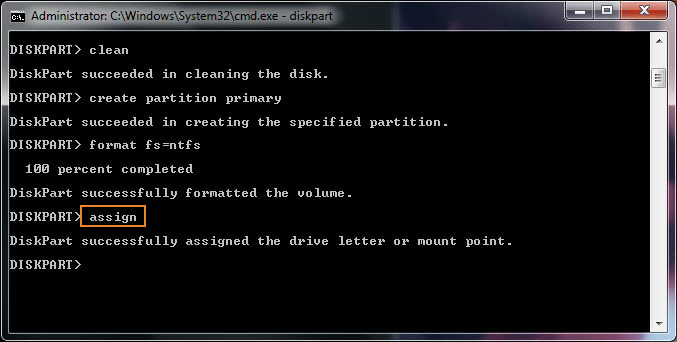
Format xong ổ cứng thì cần phải gán kí tự cho nó nữa và bạn chỉ cần gõ assign là xong.
Với cách format ổ cứng bằng CMD bằng các bước đơn giản trên đây thì chắc hẳn bạn biết thêm một cách format ổ đĩa khác đơn giản rồi phải không nào. Chúc các bạn thực hiện thành công!